Služba Windows Update udržuje váš systém stále aktuální. Zdaleka ne všechny aktualizace si ovšem přejete nainstalovat. Nebylo by příjemné ty nežádoucí skrýt, aby se nezobrazovali spolu s nově vydanými? Continue reading Skryjte nepotřebné aktualizace ve Windows 7
Category: Windows Vista
O krok zpátky v Průzkumníku
Z prostředí kancelářských aplikací zcela jistě znáte možnost vrátit se o jeden či více kroků zpět. Málokdo ale ví, že tuto funkci obsahuje i samotný Průzkumník. Umí obnovit soubory smazané do Koše, ale i vrátit původní názvy nechtěně přejmenovaných souborů. Continue reading O krok zpátky v Průzkumníku
Jak změnit ikonu složky?
Není nad to udržovat si v dokumentech a složkách pořádek. Pokud často přemýšlíte, jak nově vytvářenou složku pojmenovat, přiřaďte ji vámi zvolený obrázek. Podle něj ji zaručeně odlišíte od ostatních. Navíc je to tak snadné.
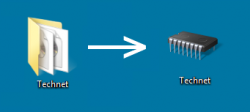 Continue reading Jak změnit ikonu složky?
Continue reading Jak změnit ikonu složky?
Výběr více položek v Průzkumníku pomocí zaškrtávacích políček
Všichni jsme si zvykli provádět výběr více položek v Průzkumníku tažením myši. Chceme-li vybrat jednotlivé položky, máme zažito, že nám k tomu dopomůže stisknutá klávesa CTRL a následné klepnutí na každou z položek. Zapomeňte na chvíli na tuto klávesu a vyzkoušejte to s námi jinak.
Vzpomeňte si na své první chvilky strávené u počítače s operačním systémem Windows. Vybavte si první techniky, které jste si osvojili. Možná mezi nimi najdete práci se schránkou, pochopení struktury a organizace úložného prostoru na pevném disku a základní orientaci v Průzkumníku. S tím, jak množství uložených dokumentů narůstal, jste hromadně kopírovali, přesouvali ale i odstraňovali soubory z pevného disku. Při těchto operacích jste si osvojili několik způsobů výběru dvou a více souborů. Patrně jste v podobných případech stiskli klávesu CTRL a postupně myší klepali na jednotlivé soubory, které jste přidávali do výběru. Jakmile byly všechny soubory „zamodřené“, uvolnili jste klávesu CTRL a provedli požadovanou operaci s takto vybranými soubory.
Windows nabízejí ale i další metodu výběru jednotlivých souborů, která je navíc jednodušší na používání. Ve vašem Průzkumníku si můžete aktivovat volbu nazvanou Vybírat položky pomocí zaškrtávacích políček. Díky ní se u každé složky a souboru objeví zaškrtávací políčko. Jeho zaškrtnutím levým tlačítkem myší zahrnete položku do výběru. To vše jednoduše, intuitivně a bez nutnosti stisku jediné klávesy.
- Stisknutím klávesy Start otevřete stejnojmennou nabídku a přímo do vyhledávací pole v dolní části zadejte „možnosti sl“. Klávesou Enter spusťte dialog Možnosti složky.
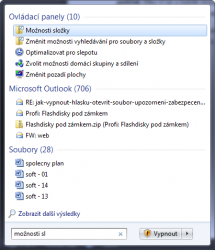
- Přejděte na záložku Zobrazení. Ve spodní části okna v sekci Upřesnit nastavení aktivujte funkci Vybírat položky pomocí zaškrtávacích políček.
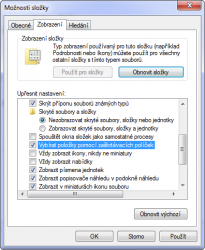
- Klepnutím na tlačítko OK potvrďte tuto změnu nastavení.
- Otevřením libovolné složky si vyzkoušejte nové chování Průzkumníka. U každé položky (souboru či složky), na kterou najedete kurzorem myši, se zobrazí zaškrtávací políčko. Jeho aktivací zahrnete tuto položku do výběru.
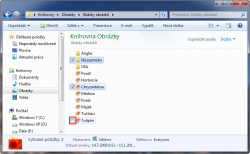
Výběr všech položek v dané složce
Nechte-li v hlavě uchovávat klávesovou zkratku CTRL+A, která slouží pro výběr všech položek obsažených v aktuálně otevřené složce, existuje rovněž alternativa v podobě zaškrtávacího políčka.
Stačí otevřít složku, jejíž obsah chcete vybrat, a zašktrnout políčko umístěné vlevo od označení sloupce Název položky.
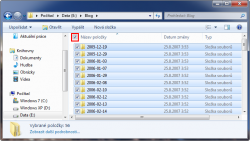
Tento článek byl napsán pro časopis Computer.
Instalace a oprava Windows
Možnosti instalace operačních systémů Windows jsou velmi bohaté. Kromě standardní instalace, která je obvykle preferovaná, je k dispozici několik dalších cest, jak přejít na novou verzi operačního systému. Zvolit lze přímý upgrade či například provozování více systémů na jednom stroji. Užitečné je rovněž znát základní techniky opravy systému. Continue reading Instalace a oprava Windows
Nechtěně otočená pracovní plocha Windows
Klávesové zkratky obvykle vítají pokročilí uživatelé s otevřenou náručí. Urychlují nám práci a zefektivňují řadu operací, které by jinak byly dostupné až po několika klepnutích tlačítka myši. Pracujete-li často s jedním programem či přímo s Windows, naučte se pár základních zkratek. Jakmile je párkrát použijete, už je nedáte z ruky.
Bohužel, a zároveň bohudíky, není množství kláves nekonečné. Spolu se stále narůstajícím počtem programů to může vyústit v situaci, kdy dva programy, které používáte, sdílí jednu stejnou klávesovou zkratku. A to se pak teprve dějí věci. Otáčí se pracovní plocha apod. Continue reading Nechtěně otočená pracovní plocha Windows
Odinstalace ovladače odpojeného či nepoužíváného zařízení
Instalace ovladačů je v každé nové verzi Windows stále snazší. O poznání problematičtější může být jejich odebrání. Tím spíš v případě, kdy již zařízení nepoužíváte a není připojeno k počítači. Continue reading Odinstalace ovladače odpojeného či nepoužíváného zařízení
Obnovení souborů pomocí Předchozí verze
Na tom, že správně vytvořená a bezpečně uložená záloha, se nic nemění. Windows ale navíc nabízí funkci jednoduchého obnovení smazaného soubor či vrácení se k některé z jeho předchozích verzí. Continue reading Obnovení souborů pomocí Předchozí verze